| Linux Tips | |
|
X Window Systemで[Ctrl]と[Caps Lock]キーを入れ替えるには 北浦訓行 |
|
PC/AT互換機のキーボードは、[Ctrl]キーが一番下の列にあるので押しにくい。一方、使用する機会の少ない[Caps Lock]キーが[A]キーの左にある。[Ctrl]キーと[Caps Lock]キーを入れ替えれば、キー操作が楽になる。
X Window Systemで[Ctrl]キーと[Caps Lock]キーを入れ替える方法はディストリビューションによって異なる。
Turbolinux 7の場合は、xconfigコマンドで設定を行う。
xconfigコマンドを実行して、[Welcome to xconfig(xconfigへようこそ)]の画面で[Configure(設定の変更)]を選択する。次に現れる画面の[Category(設定項目)]で[Keyboard Selection(キーボードの選択)]を選択し、[Step configuration(ステップ設定)]ボタンを押す。すると、[X Keyboard Selection(キーボードの選択)]の画面が表示されるので、[Japanese 106/109-key(日本語106/109キーボード)]を選択して[switch capslock and control keys(CapsLockキーとControlキーの切替)]をオンにし、[OK]を選択する。続いて、マウスやディスプレイ、ビデオカードの設定画面が出るのでそれぞれの画面で[OK]を選択して画面を進める。
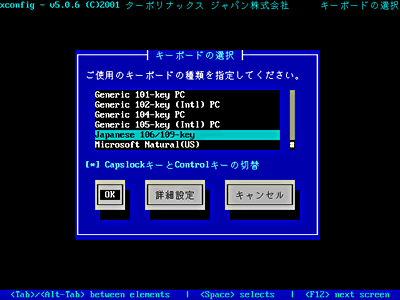 |
| Turbolinuxのxconfig画面。xconfigはTurbolinux専用のX Window System設定コマンドだ |
Vine Linux 2.xの場合は、rootで/etc/X11/XF86Configを開いて以下の部分を修正する。
# XkbOptions "ctrl:swapcaps" ←行頭の#を取る |
保存終了したら、X Window Systemを再起動する。
Red Hat Linux 7.xの場合は、rootで/etc/X11/XF86Config-4を開いて以下の部分を修正する。
# Option "XkbOptions" "ctrl:swapcaps" ←行頭の#を取る |
X Window Systemの設定ファイル(XF86ConfigまたはXF86Config-4)を変更してもキーが入れ替わらないときは、X Window Systemのキー配列定義ファイルを変更する必要がある。rootでログインして、/usr/X11R6/lib/X11/xkb/keycodes/xfree86を開く。
# vi /usr/X11R6/lib/X11/xkb/keycodes/xfree86 |
次に、以下のような記述を検索する。
// For japanese 106 keyboard. by tsuka(tsuka@kawalab.dnj.ynu.ac.jp) |
見つかったら、この記述の下にある以下の値を変更する。
|
変更前
|
変更後
|
|
| <CAPS> = 66; | <CAPS> = 37; | |
| <LCTL> = 37; | <LCTL> = 66; |
変更したら、保存終了してX Window Systemを再起動する。
以上の設定でも[Ctrl]キーと[Caps Lock]キーが入れ替わらないときは、ユーザーのホームディレクトリに、例えば.xmodmapのようなファイルを作成し、以下の内容を記述する。
remove Lock = Caps_Lock |
そして、以下のコマンドを実行すれば確実に[Ctrl]キーと[Caps Lock]キーは入れ替わるはずだ。
$ xmodmap .xmodmap |
なお、コンソールで[Ctrl]キーと[Caps Lock]キーを入れ替えるには、別の設定が必要となる。詳細は、コンソールで[Ctrl]と[Caps Lock]キーを入れ替えるにはを参照。
| Linux Tips Index |
| Linux Squareフォーラム Linux Tipsカテゴリ別インデックス |
|
- 【 pidof 】コマンド――コマンド名からプロセスIDを探す (2017/7/27)
本連載は、Linuxのコマンドについて、基本書式からオプション、具体的な実行例までを紹介していきます。今回は、コマンド名からプロセスIDを探す「pidof」コマンドです。 - Linuxの「ジョブコントロール」をマスターしよう (2017/7/21)
今回は、コマンドライン環境でのジョブコントロールを試してみましょう。X環境を持たないサーバ管理やリモート接続時に役立つ操作です - 【 pidstat 】コマンド――プロセスのリソース使用量を表示する (2017/7/21)
本連載は、Linuxのコマンドについて、基本書式からオプション、具体的な実行例までを紹介していきます。今回は、プロセスごとのCPUの使用率やI/Oデバイスの使用状況を表示する「pidstat」コマンドです。 - 【 iostat 】コマンド――I/Oデバイスの使用状況を表示する (2017/7/20)
本連載は、Linuxのコマンドについて、基本書式からオプション、具体的な実行例までを紹介していきます。今回は、I/Oデバイスの使用状況を表示する「iostat」コマンドです。
|
|




